Usuarios.
En este artículo podrás consultar como crear, editar y eliminar usuarios y a otorgarles permisos y modificarlos.
Para acceder a iPos necesitas crear tu usuario y contraseña. La contraseña para nuevos usuarios se generará en automático y será enviada a su correo electrónico, al modificarla recomendamos que tenga los siguientes requisitos: 1 letra mayúscula, 1 letra minúscula, ser mayor a 4 caracteres y menor a 10 caracteres de longitud. Es aconsejable crear un usuario para cada integrante de tu equipo laboral.
Si has solicitado la prueba gratuita de 15 días en iPos, ya cuentas con un usuario creado.
1. Ya que tienes un usuario creado y para poder crear más entra a Ajustes/Usuarios/Agregar.
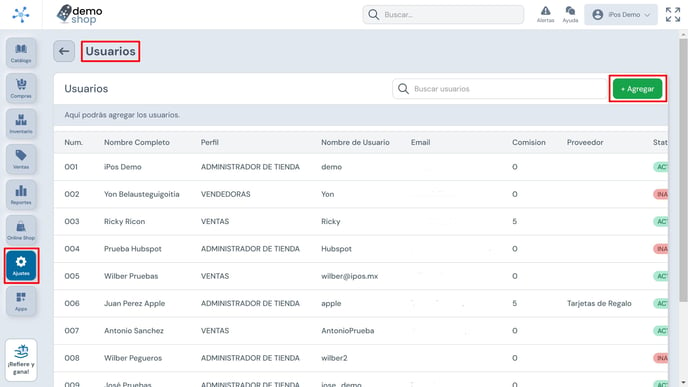
Información General
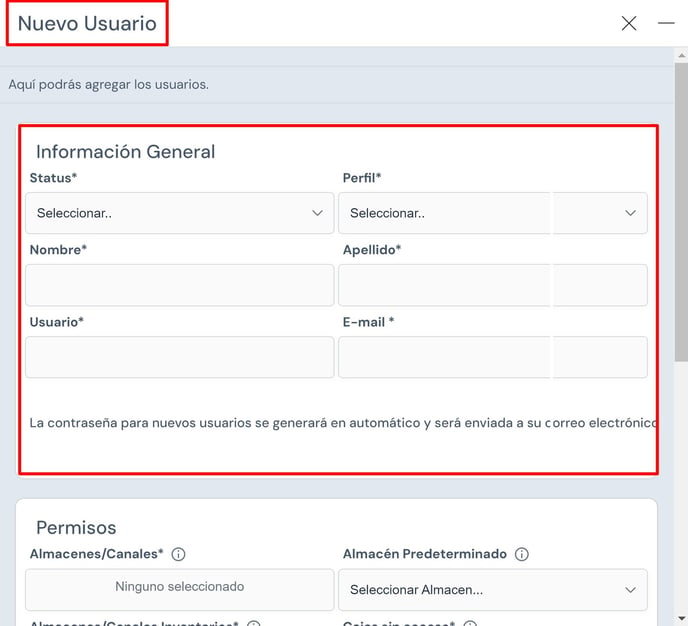
- Status: Indica si está o no activo
- Perfil: Este otorga el rol del usuario dentro del equipo de trabajo.
- Nombre: Indica el nombre del usuario.
- Apellido: Indica el apelido del usuario.
- Usuario: Este será el nombre con el cual el usuario ingresará a su cuenta dentro de iPos.
- E-mail: Este correo se liga al usuario y a este mismo van a llegar correos con información relevante del usuario, como actualizaciones, reportes, solicitudes, actividad dentro del sistema, etc.
Permisos.
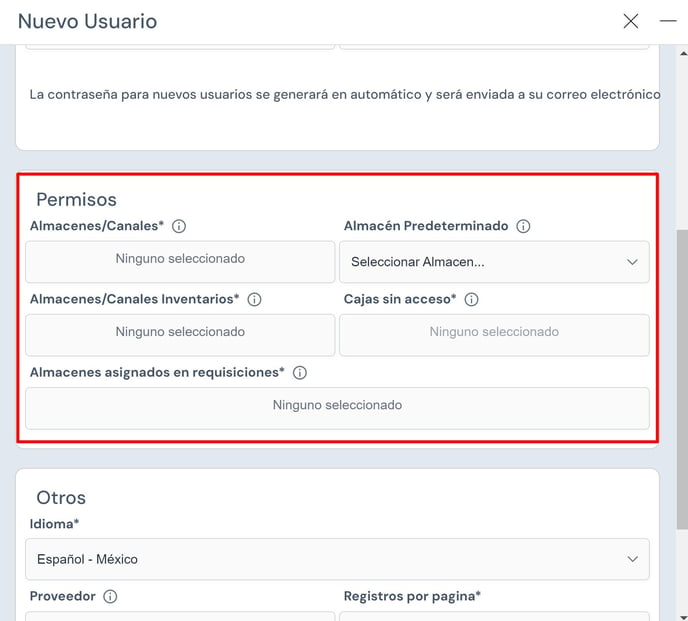
- Almacenes/Canales: Estos almacenes/canales estarán disponibles en los informes y el usuario tendrá autorización para realizar ventas (solo en almacenes) y movimientos de inventario dentro de ellos. Estos son los lugares a los que el usuario podrá acceder para generar requisiciones.
- Almacén Predeterminado: Si tienes acceso a más de un almacén, el sistema seleccionará automáticamente el predeterminado cada vez que abras el punto de venta.
- Almacenes/Canales inventarios: Estos almacenes/canales estarán visibles en los informes de inventario y punto de venta únicamente para fines de consulta de stock, no se podrán llevar a cabo ventas ni movimientos de inventario dentro de ellos. Se tomará en cuenta la prioridad de los almacenes/canales seleccionados en la sección de información general.
- Cajas sin acceso: Las cajas asignadas son aquellas a las cuales el usuario no podrá acceder.
- Almacenes asignados en requisiciones: Este usuario podrá procesar las requisiciones emitidas por los almacenes seleccionados y recibirá notificaciones cuando un almacén seleccionado genere una requisición.
Otros.
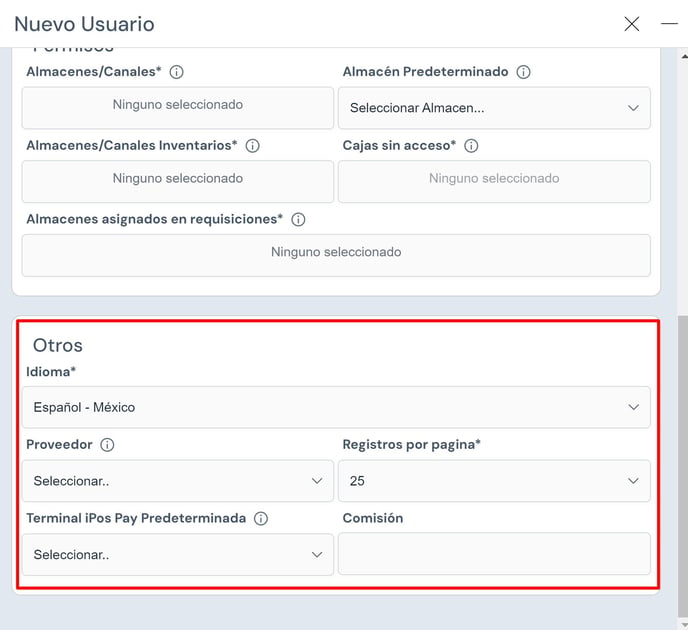
- Idioma: Será el idioma predeterminado para el usuario.
- Proveedor: Al asignar un proveedor al usuario, se restringe la visualización de los productos configurados por dicho proveedor, tanto en el punto de venta como en todos los reportes de iPos.
- Registros por página: Indicará la cantidad de registros que se mostrarán en una página al consultar un reporte.
- Terminal iPos Pay predeterminada: Si cuentas con múltiples terminales de iPos Pay activas, la terminal predeterminada será la primera opción seleccionada al momento de usar el punto de venta.
- Comisión: Será la cantidad fija de comisiones de las ventas relacionadas a este usuario.
De igual manera en la misma ruta (Ajustes/Usuarios), puedes eliminar/editar a los usuarios, utilizando los filtros de busqueda o bien dando clic en "Ver info"
Una vez te aparezcan los resultados de tus usuarios, deberás dar clic en el botón "Editar" para habilitar estas opciones de edición.
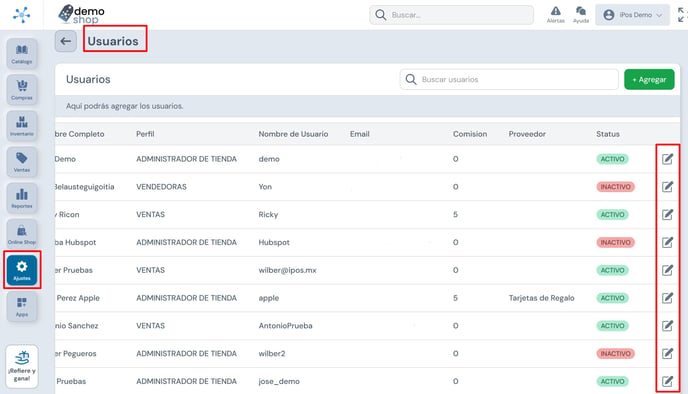
Posteriormente, podrás editar los datos y/o permisos del usuario sobre escribiendo en las casillas de información o cambiando los permisos y dando clic en "Guardar " o en "Guardar y cerrar" . Si quisieras descartar los cambios realizados, deberás dar clic en el botón "Descartar". En esta misma sección podrás envíar al correo del usuario un enlace para cambiar su contraseña dando clic en el botón "Cambiar contraseña".
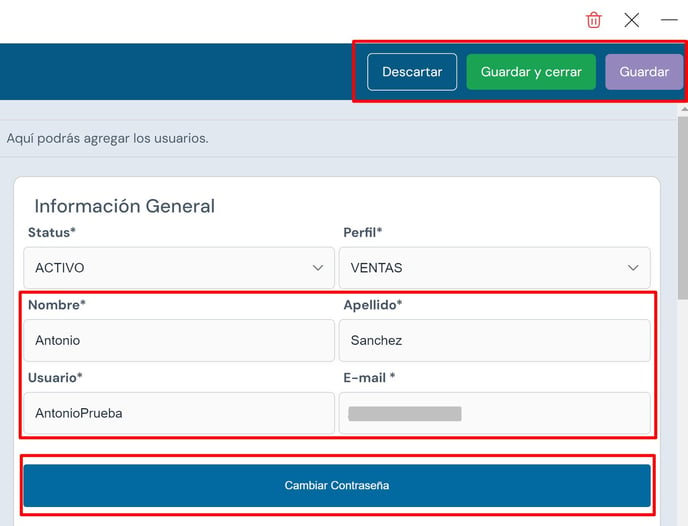
En esta misma sección, podrás eliminar al usuario dando clic en el botón "Eliminar" representado por un cesto de basura y dando clic en "Aceptar" en el mensaje de confirmación.

Nota:
- Recuerda que solo los usuarios que no tienen registro de alguna venta pueden ser eliminados, en dado caso de que el usuario ya tenga alguna venta, solo podrá ser inactivado, directamente en el Status del usuario vendedor.